Tình trạng điện thoại không nhận được SIM không phải là tình trạng hiếm gặp ở người dùng iPhone. Có rất nhiều nguyên nhân khiến máy xảy ra tình trạng này, hãy cùng MIUI.VN tìm hiểu tại sao iPhone không nhận được SIM và cách khắc phục lỗi này nhé!
Nguyên nhân iPhone không nhận SIM
Có rất nhiều nguyên nhân khác nhau khiến điện thoại của bạn không nhận được SIM, điển hình là một số nguyên nhân dưới đây:
- Do sim chưa được lắp đúng cách.
- Con chip của SIM bị trầy xước hư hại.
- Do máy bị va đập hay rơi vào nước khiến nó chập mạch.
- Máy của bạn dính lock nên không thể sử dụng sim.
- Do xung đột hay lỗi một số phần mềm.

Cách khắc phục iPhone không nhận SIM hiệu quả
Vệ sinh SIM
Với mọi thiết bị sau một thời gian sử dụng bị bám bụi bẩn là điều khó tránh khỏi. Tình trạng máy không nhận được SIM có thể là do SIM bị bám bụi. Vì vậy bạn nên lấy SIM lau nhẹ nhàng bụi bẩn bám trên SIM rồi gắn thử lại thiết bị iPhone của bạn.

Xem SIM có bị cắt lệch không?
Thông thường với một số loại SIM đã phát hành lâu sẽ không có khớp để tháo lấy con SIM nhỏ. Điều đó khiến bạn phải cắt thủ công, nhưng có thể trong quá trình cắt đã khiến SIM bị hư hại, để xử lý thì bạn có thể đem đến cửa hàng cung cấp để họ hỗ trợ.

Kiểm tra khay SIM
Mặt khác có thể nguyên nhân không phải đến từ con SIM mà có thể là do khay SIM của bạn có vấn đề. Khe SIM có thể bị biến dạng do va đập hay gãy, rỉ sét nên không nhận được SIM. Nếu tình trạng này xảy ra với bạn hãy đến cửa hàng uy tín để thay mới khe SIM.

Tắt nguồn và khởi động lại
Thông thường khi máy bạn hoạt động quá tải sẽ xảy ra một số xung đột khiến máy không nhận được SIM vì vậy bạn hãy thử khởi động lại máy để khắc phục tình trạng này, không những thế thao tác này sẽ giúp máy bạn hoạt động mượt mà hơn đây.
Thực hiện cụ thể như sau: Bạn nhấn vào nút nguồn hoặc nhấn cùng lúc nút nguồn và nút tăng âm để khởi động lại máy bằng cách trượt sang phải để tắt nguồn.
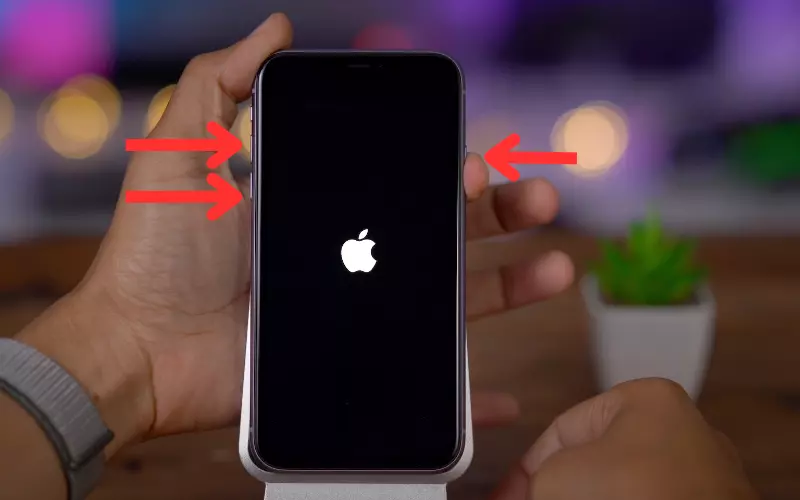
Tắt bật chế độ máy bay
Thao tác tắt bật chế độ máy bay không chỉ giúp bạn an toàn trong quá trình đi máy bay, mà nó còn giúp bạn reset lại sóng của điện thoại của SIM. Vì vậy nếu máy bạn không nhận được SIM hãy thử bật rồi tắt chế độ máy bay thử nhé.
Thực hiện cụ thể như sau: Đầu tiên ở màn hình chính bạn mà vuốt mở trung tâm điều khiển sau đó nhấn vào biểu tượng máy bay để bật sau đó nhấn tiếp một cái nữa để tắt chế độ và kiểm tra lại thiết bị có nhận được SIM không.
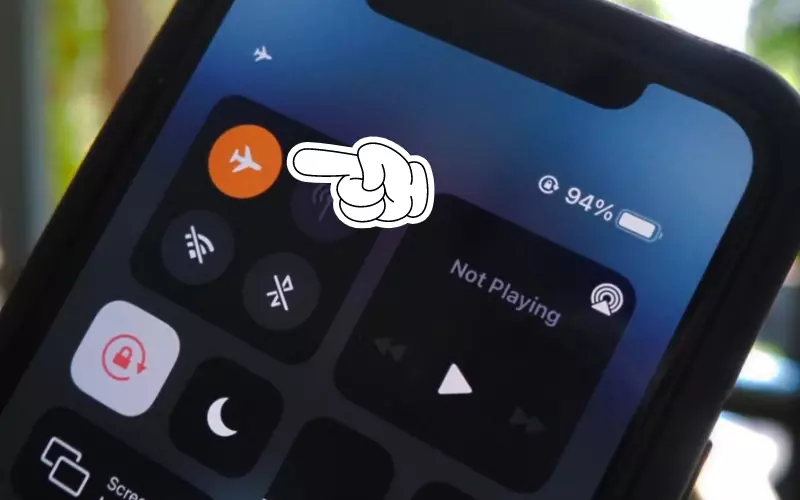
Kiểm tra kết nối Internet
Đôi máy nguyên nhân khiến máy đột nhiên không nhận được SIM là do ảnh hưởng từ kết nối Internet khiến hệ điều hành có vấn đề. Để có thể khắc phục bạn có thể tắt rồi bật lại các kết nối mạng của mình.
Thực hiện cụ thể như sau: Đầu tiên ở màn hình chính bạn mà vuốt mở trung tâm điều khiển sau đó nhấn vào biểu tượng dữ liệu di động hoặc biểu tượng Wifi để tắt các kết nối Internet.
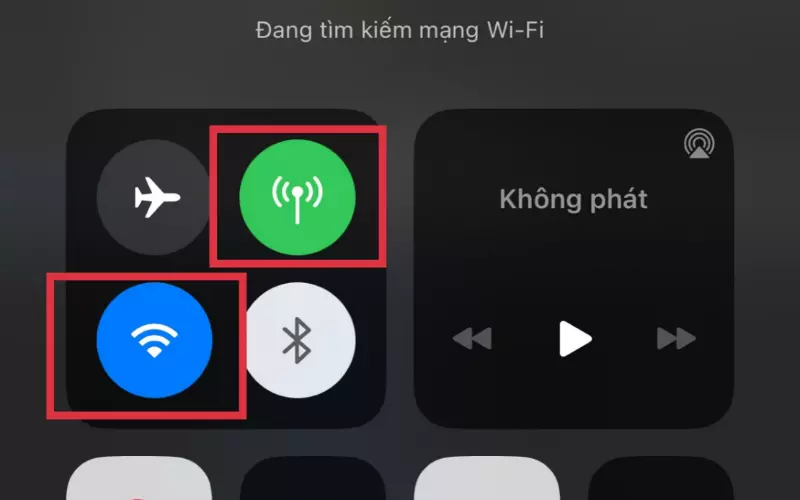
Kiểm tra iPhone có phải là chính hãng, iPhone Lock
iPhone có lẽ là dòng điện thoại có nhiều sản phẩm làm giả nhất trên thị trường nên khi bạn mua bạn luôn phải lưu ý ngoài chọn một của hàng uy tín, phải tự kiểm tra xem máy có phải chính hãng hay không thông qua IMEI của máy:
Có 2 cách thực hiện kiểm tra IMEI:
- Vào cài đặt chọn cài đặt chúng rồi nhấn giới thiệu kiểm kiểm tra IMEI.
- Hoặc có thể vào điện thoại soạn *#06# nhấn gọi để kiểm tra IMEI.
Xem chi tiết: Cách thực hiện kiểm tra IMEI trên iPhone
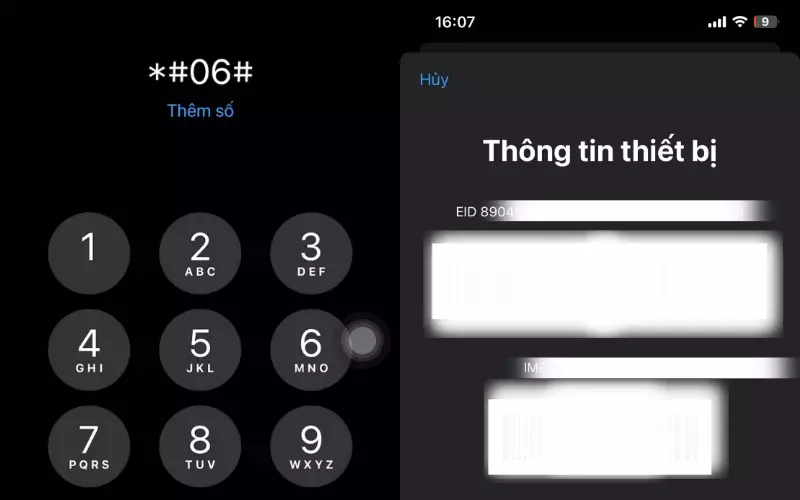
Để tiết kiệm chi phí chúng ta thường chọn mua những chiếc iPhone sang tay. Nhưng lại có nhiều trường hợp mua nhầm iPhone Lock, chỉ có thể sử dụng một nhà mạng nhất định, gây bất tiện trong lúc sử dụng.
Để kiểm tra khi mua bạn nên chuẩn bị trên SIM với 2 nhà mạng khác nhau để tránh trình trạng mua về máy không nhận được SIM do không đúng nhà mạng của máy.
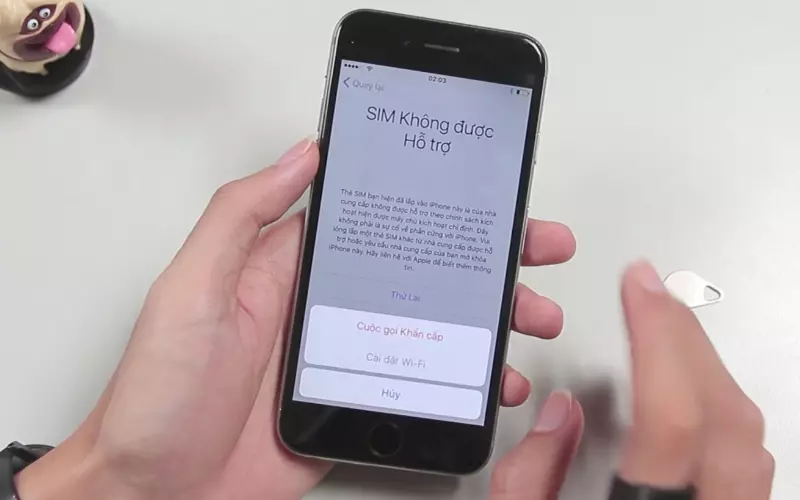
Đặt lại cài đặt mạng
Đặt lại cài đặt mạng là cách được nhiều người sử dụng khi máy không nhận được SIM. Thao tác này sẽ giúp máy bạn có thể nhận được tín hiệu sóng tốt hơn và cũng như là có thể khắc phục được tình trạng máy không nhận được SIM.
- Bước 1: Vào đặt đặt chọn cài đặt chung.
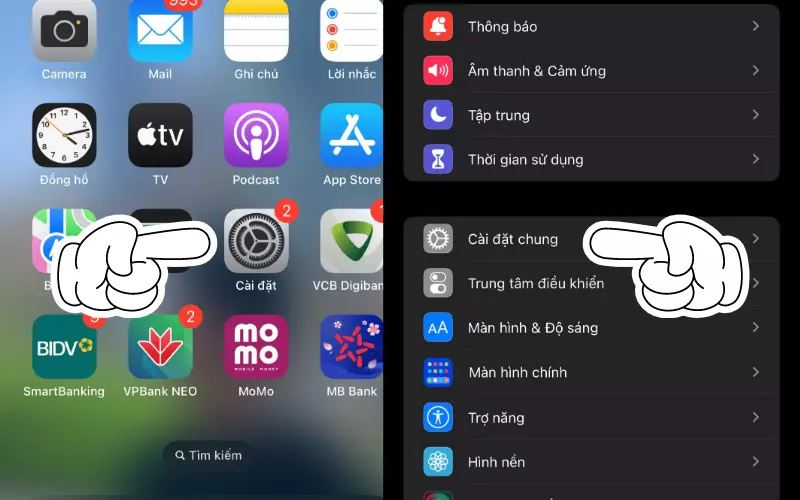
- Bước 2: Sau đó bạn nhấn chọn “Đặt lại” rồi chọn tiếp “Đặt lại cài đặt mạng”.
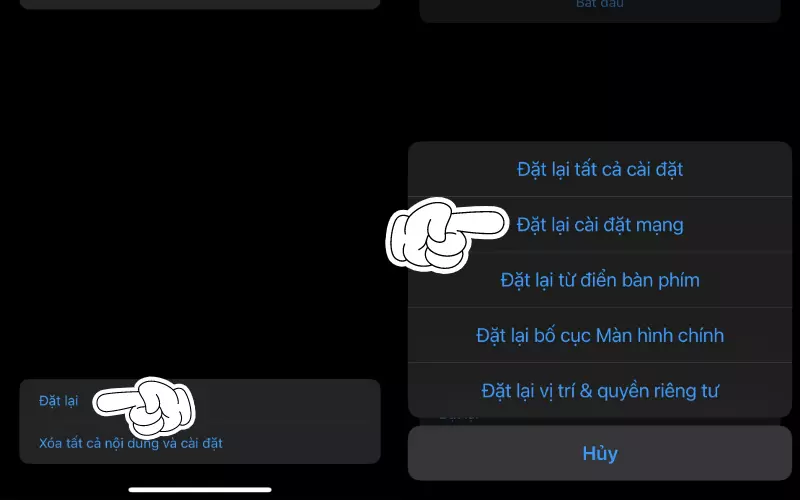
- Bước 3: Để tiến hành cài đặt lại bạn cần xác nhận mật khẩu rồi nhấn xác nhận là hoàn thành.
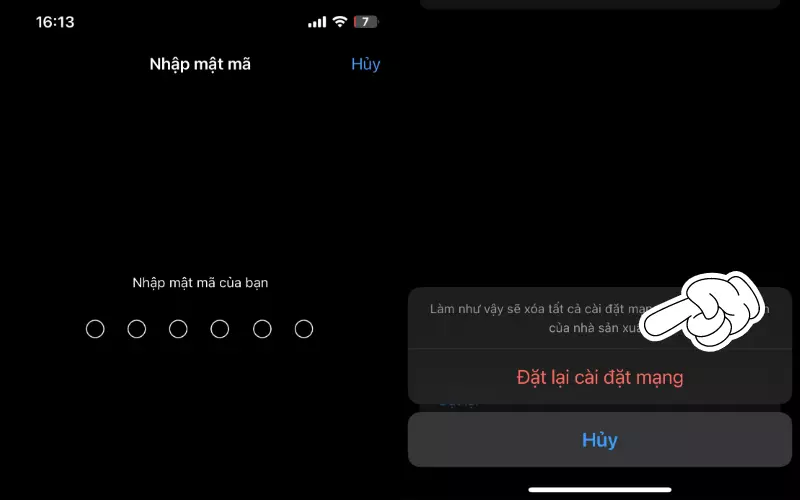
Khôi phục cài đặt gốc
Khi máy bạn bị quá tải hoạt động liên tục thường xuyên giật lag và không thể nhận được SIM thì cách tốt nhất là bạn nên khôi phục lại cài đặt gốc, điều này không khiến dữ liệu của bạn bị mất nhưng có thể khắc phục tình trạng không nhận SIM và có thể giúp máy chạy mượt hơn.

Kiểm tra phần cứng của iPhone
Nếu thực hiện các cách trên mà iPhone của bạn vẫn không nhận được SIM thì rất có thể thiết bị của bạn đã bị một số vấn đề về phần cứng. Bạn nên đem thiết bị đến cửa hàng uy tín để sửa chữa, lưu ý không nên tự ý tháo điện thoại kiểm tra có thể điều đó khiến máy bạn hư hại hơn.

Đem SIM đến cửa hàng Đại diện
Mặt khác bạn nếu SIM của bạn không thể sử dụng dù đã kiểm tra kỹ càng thì bạn nên liên hệ tổng đài nhà mạng của mình để được hỗ trợ nhanh chóng và dễ dàng nhất.
Dưới đây là một số tổng đài của các nhà mạng:
- Viettel: 1800 8098.
- MobiFone: 1800 1090.
- Vietnamobile: 360 hoặc 789.
- Vinaphone: 1800 1091.
- Gmobile(Beeline): 199 hoặc 019 9888 0199.

Xem thêm:
- Tổng hợp 4 cách kích hoạt iPhone không cần sim đơn giản
- Điện thoại iPhone Lock là gì? Tất tần tật từ A – Z về iPhone Lock
- Cách xử lý khi không tìm được tên danh bạ trên iPhone
Bài viết trên giải thích tại sao iPhone không nhận sim và cách khắc phục lỗi hiệt quả nhất chúng tôi mong rằng nó sẽ giúp ích được cho bạn. Cảm ơn bạn đã xem, xin hẹn gặp lại nhé!